مواد جي جدول
جڏهن توهان ورڊ پروسيسرز سان ڪم ڪرڻ جا عادي آهيو، تڏهن InDesign عجيب پيچيده لڳي سگهي ٿو جڏهن اهو سادو ڪم انجام ڏيڻ جي ڳالهه اچي ٿو جهڙوڪ پيج نمبرنگ.
جڏهن ته اهو نون InDesign استعمال ڪندڙن لاءِ اڪثر مايوسي وارو هوندو آهي، اها پيچيدگي ضروري آهي ته جيئن توهان InDesign ۾ ٺاهي سگهو ٿا مختلف دستاويز فارميٽ جي وسيع رينج جي اجازت ڏين.
اچو ته ويجھو نظر وجهون!
ڪيئن پيج نمبرنگ InDesign ۾ ڪم ڪري ٿي
اهو ممڪن آهي ته پيج نمبر هٿ سان شامل ڪرڻ توهان جي InDesign دستاويز جي هر هڪ صفحي تي، پر اهو بظاهر سادو حل ان جي حل ڪرڻ کان وڌيڪ مسئلا پيدا ڪري سگهي ٿو. ڪنهن به وقت توهان کي صفحا شامل ڪرڻ يا ختم ڪرڻ گهرجن، توهان کي هٿ سان هر هڪ صفحي تي نمبر تبديل ڪرڻو پوندو.
InDesign دستاويزن ۾ صفحو نمبر شامل ڪرڻ جو مناسب طريقو هڪ خاص ڪردار استعمال ڪري ٿو جيڪو توهان جي ترتيب ۾ ڪٿي به رکي سگهجي ٿو. 5
سڀ کان وڌيڪ عام طريقو اهو آهي ته پيج نمبر خاص اکر کي پرينٽس پيج تي رکيو وڃي. پرينٽس صفحا ڪم ڪن ٿا لي آئوٽ ٽيمپليٽس جي لاءِ مسلسل ورجائيندڙ ڊيزائن عناصر لاءِ، جنهن ۾ پيج نمبر شامل آهن.
توهان پنهنجي ڊاڪيومينٽ جي کاٻي ۽ ساڄي صفحن تي مختلف پيج نمبر لڳائڻ جي اجازت ڏيڻ لاءِ ٻه مختلف پرنٽ صفحا استعمال ڪري سگهو ٿا، يا توهان استعمال ڪري سگهو ٿا جيئن توهان کي گهربل مختلف پرينٽس صفحا.
توهان جو صفحو نمبر شامل ڪرڻInDesign
هتي آهي InDesign ۾ صفحي جا نمبر شامل ڪرڻ جو طريقو هڪ عام ملٽي پيج ڊاڪيومينٽ لاءِ کاٻي ۽ ساڄي صفحن تي مختلف پيج نمبر لڳائڻ سان.
قدم 1: پنهنجا والدين صفحا ڳولھيو
صفحا پينل کوليو، ۽ مٿي تي پيرين پيجز سيڪشن کي ڳولھيو (ھيٺ ڳاڙھي رنگ ۾ نمايان ٿيل).

سڀني نون دستاويزن ۾ جيڪي سامھون صفحا استعمال ڪن ٿا، InDesign A-Parent نالي ٻه خالي پيرن صفحا ٺاهي ٿو جيڪي کاٻي ۽ ساڄي صفحي جي ترتيب سان ملن ٿا ۽ پوءِ دستاويز ۾ هر صفحي کي مناسب کاٻي پاسي تفويض ڪري ٿو. يا ساڄي پرينٽ پيج، جيئن ڏيکاريل ننڍو اکر A ڏيکاري ٿو مٿي ڏنل هر صفحي جي تھمب نيل ۾.
صفحن جي بغير دستاويزن ۾، InDesign ڊفالٽ طور صرف هڪ والدين صفحو ٺاهيندو آهي.
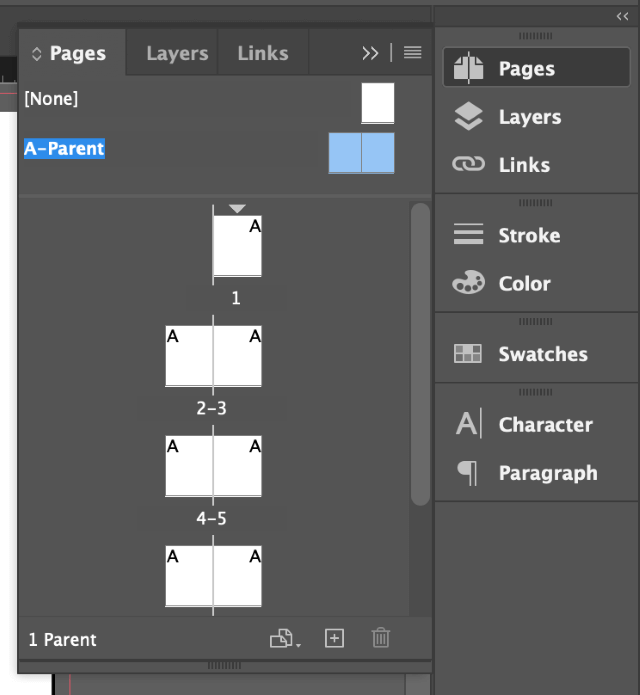
پر ڊبل ڪلڪ ڪريو A-Parent داخلا صفحي جي ٽيمپليٽس کي ڏيکارڻ لاءِ مکيه دستاويز ونڊو ۾، تدوين لاء تيار.
قدم 2: پيج نمبر داخل ڪريو خاص اکر
توهان هن حصي تي ڪم ڪرڻ دوران ٿورو وڏو ڪرڻ چاهيو ٿا صرف جڳهه تي صحيح حاصل ڪرڻ لاءِ. کاٻي پاسي A-Parent صفحي تي ھڪڙو علائقو چونڊيو جتي توھان صفحي نمبر رکڻ چاھيو ٿا، ۽ Type tool ڏانھن وڃو.
ٽيڪسٽ فريم ٺاھڻ لاءِ پنھنجي چونڊيل جڳھ تي ڪلڪ ڪريو ۽ ڇڪيو.
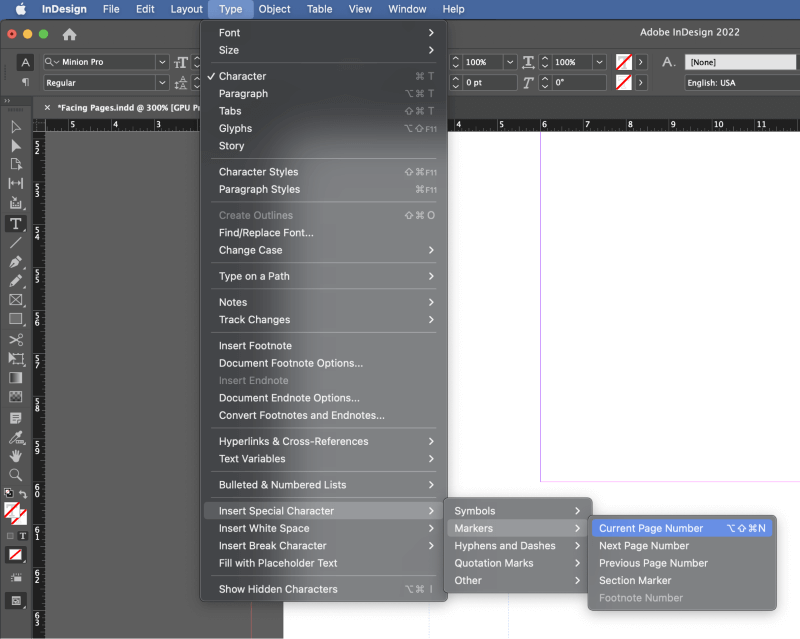
اڳيون، کوليو قسم مينيو، منتخب ڪريو خاص ڪردار داخل ڪريو ذيلي مينيو ھيٺ ھيٺ، پوءِ آخر ۾ منتخب ڪريو مارڪرن ذيلي ذيلي مينيو ۽ ڪلڪ ڪريو موجوده صفحو نمبر .
توهانڪيبورڊ شارٽ ڪٽ پڻ استعمال ڪري سگھو ٿا Command + Shift + اختيار + N (استعمال ڪريو Ctrl + Alt + Shift + N جيڪڏهن توهان PC تي InDesign استعمال ڪري رهيا آهيو).
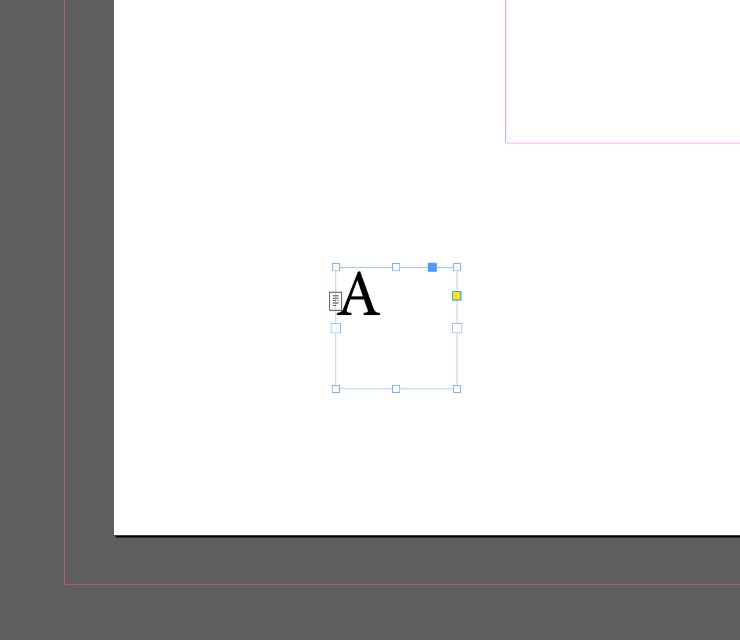
InDesign استعمال ڪري ٿو سرمائي وارو خط A هن صورت ۾ صفحي نمبر جي نمائندگي ڪرڻ لاءِ ڇو ته توهان A-Parent ٽيمپليٽس سان ڪم ڪري رهيا آهيو. جيڪڏهن توهان بنيادي صفحن جو هڪ ٻيو سيٽ ٺاهيندا آهيو، B-Parent، ته پوءِ InDesign استعمال ڪندو سرمائي وارو خط B صفحي نمبر جي نمائندگي ڪرڻ لاءِ، وغيره.
جڏهن توهان پنهنجي دستاويز جي صفحن تي واپس وڃو، خاص اکر اکر ڏيکارڻ بدران صفحو نمبر سان ملائڻ لاءِ پاڻمرادو اپڊيٽ ٿي ويندو. 0>آخري نه پر گهٽ ۾ گهٽ، توهان هاڻي پنهنجي پيج نمبر کي ڪنهن به طريقي سان اسٽائل ڪري سگهو ٿا، جيئن اهو InDesign ۾ ٻيو ڪو متن هو.
سوئچ ڪريو سليڪشن ٽول، ۽ منتخب ڪريو ٽيڪسٽ فريم جنهن ۾ پليس هولڊر ڪردار هجي. (جيڪڏهن قابل اطلاق هجي، توهان ڪجهه وقت بچائڻ لاءِ پنهنجي کاٻي ۽ ساڄي صفحن تي هڪ ئي وقت ٻنهي متن جا فريم چونڊي سگهو ٿا .)
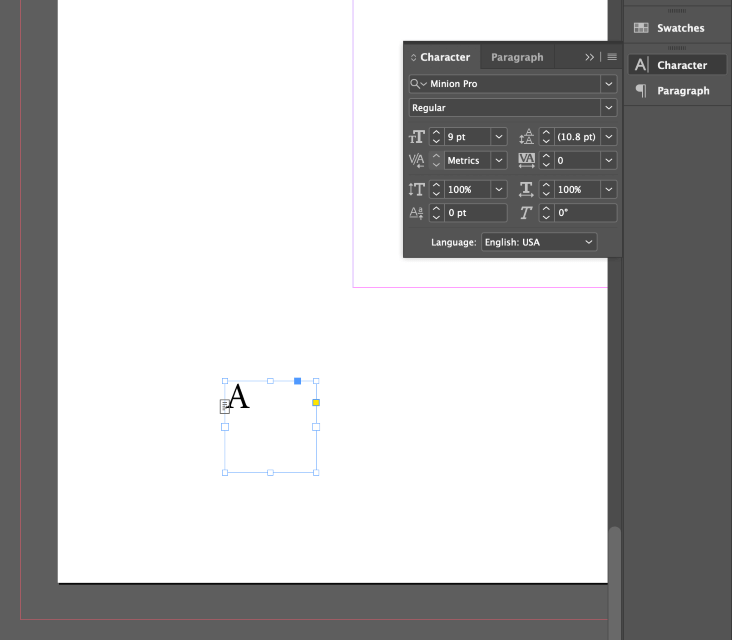
ڪردار پينل کوليو , ۽ سيٽ ڪريو پنھنجي ٽائيپ فيس، پوائنٽ سائيز، ۽ ڪنھن ٻئي قسم جا اختيار جيڪي توھان چونڊيو ٿا. ياد رکو ته اڪثر ڪيسن ۾، صفحو نمبر توهان جي مکيه جسم جي ڪاپي کان ننڍا پوائنٽ سائيز ۾ مقرر ڪيا ويا آهن، جيتوڻيڪ اهي نه هجڻ گهرجن.
پيج نمبر ڊسپلي کي ڪنٽرول ڪرڻ لاءِ InDesign Layers استعمال ڪرڻ
جيئن اڪثر ٻين Adobe Creative Cloud ايپس ۾، InDesign توهان کي اجازت ڏئي ٿي ته اهي پرت استعمال ڪري سگهنپنھنجي فائلن کي منظم ڪريو ۽ ڪنٽرول ڪرڻ جي طريقي سان عناصر ڏيکاريا وڃن.
مٿيون پرت ٻين سڀني کان مٿي نظر اچي ٿي، تنھنڪري جيڪڏھن توھان پڪ ڪرڻ چاھيو ٿا ته توھان جو صفحو نمبر ڪڏھن به تصويرن يا ٻين مواد سان ڍڪيل نه ٿيندو. layout، توهان هڪ نئين پرت ٺاهي سگهو ٿا ۽ اتي پنهنجا صفحو نمبر شامل ڪري سگهو ٿا.
ذهن ۾ رکو ته اهو هميشه بهترين آپشن ناهي. مثال طور، جيڪڏهن توهان هڪ ڪتاب ٺاهي رهيا آهيو مڪمل صفحن جي تصويرن سان، توهان نٿا چاهيو ته توهان جو صفحو نمبر انهن جي مٿان ڇپجي.

پرت پينل کوليو، ۽ نئين پرت ٺاھيو بٽڻ تي ڪلڪ ڪريو (مٿي ڏيکاريل).
انٽري تي ڊبل ڪلڪ ڪريو. Layers پينل کولڻ لاءِ Layer Options dialog، پنهنجي نئين پرت کي وضاحتي نالو ڏيو، ۽ ڪلڪ ڪريو OK .

پڪ ڪريو ته توھان جو نئون پرت چونڊيو ويو آھي جڏھن توھان جو صفحو نمبر شامل ڪريو، ۽ پوء پنھنجي اصل پرت ڏانھن واپس وڃو (ڊفالٽ جي نالي سان پرت 1) توھان جي باقي دستاويز جي مواد کي شامل ڪرڻ لاء.
FAQs
مون InDesign ۾ صفحو نمبر سازي بابت اڪثر پڇيا ويندڙ ڪجھ سوالن کي مرتب ڪيو آھي، پر جيڪڏھن توھان وٽ ڪو سوال آھي جيڪو مون کان ياد ڪيو ويو آھي، مون کي ھيٺ ڏنل تبصرن ۾ ڄاڻ ڏيو !
مان InDesign ۾ هڪ صفحي تي پيج نمبر ڪيئن لڪائيندس؟
ان ڊيزائن ڊاڪيومينٽ جي ھڪڙي صفحي تي پيج نمبر ۽ سيڪشن جي معلومات کي لڪائڻ جو آسان طريقو ھي آھي صفحا پينل استعمال ڪندي خالي پريت واري صفحي کي لاڳو ڪرڻ. توھان جي A-Parent مٿان صفحا هڪ ٻي داخلا آهيليبل ٿيل [ڪو به نه] ، جيڪو استعمال ڪيو ويندو آهي ڪنهن به وابستگي کي هٽائڻ لاءِ والدين واري صفحي سان.

ڪلڪ ڪريو ۽ ڇڪيو [ڪو به نه] صفحي جي تھمب نيل کي صفحي جي ھيٺئين حصي ڏانھن ۽ پوءِ ان کي ڇڏي ڏيو ان صفحي جي تھمب نيل تي جنھن کي توھان ڇڏڻ چاھيو ٿا. اهو هاڻي اڳئين پرينٽ پيج کي ٽيمپليٽ طور استعمال نه ڪندو ۽ صفحو نمبر يا ٻي ڪا ٻي معلومات ورجائڻ نه گهرجي.
مان پهرين صفحن تي نمبرنگ ڪيئن ڇڏيندس؟
InDesign ڊاڪيومينٽ جي پھرين ڪجھ صفحن تي نمبرنگ ڇڏڻ لاءِ، پنھنجو پيج نمبرنگ سيٽ اپ ڪريو، ۽ پوءِ پنھنجي دستاويز جي ھڪڙي صفحي تي واپس وڃو. کوليو لي آئوٽ مينيو ۽ چونڊيو نمبرنگ & سيڪشن جا اختيار .
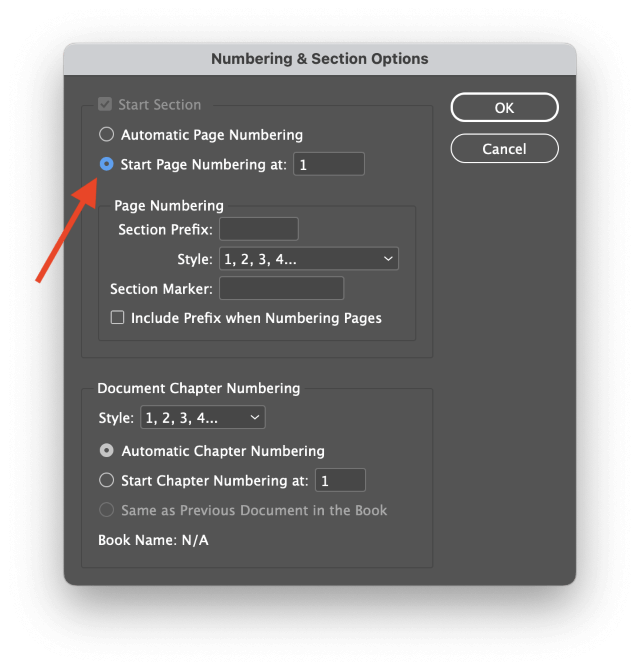
منتخب ڪريو صفحو نمبرنگ شروع ڪريو اختيار، ان صفحي جو نمبر داخل ڪريو جنھن تان توھان نمبر ڏيڻ شروع ڪرڻ چاھيو ٿا، ۽ پوءِ ڪلڪ ڪريو OK .
جيڪڏهن ضروري هجي ته، توهان پڻ لاڳو ڪري سگهو ٿا [ڪو به نه] پيئرين پيج ٽيمپليٽ پنهنجي دستاويز جي پهرين ڪجهه صفحن تي نمبرن کي ظاهر ٿيڻ کان روڪڻ لاءِ ۽ پڪ ڪريو ته انگ صحيح طرح سان ملن ٿا.
ڇا مان رومن انگن کي InDesign ۾ صفحو نمبر طور استعمال ڪري سگهان ٿو؟
ها! کوليو لي آئوٽ مينيو، ۽ چونڊيو نمبرنگ & سيڪشن جا اختيار .
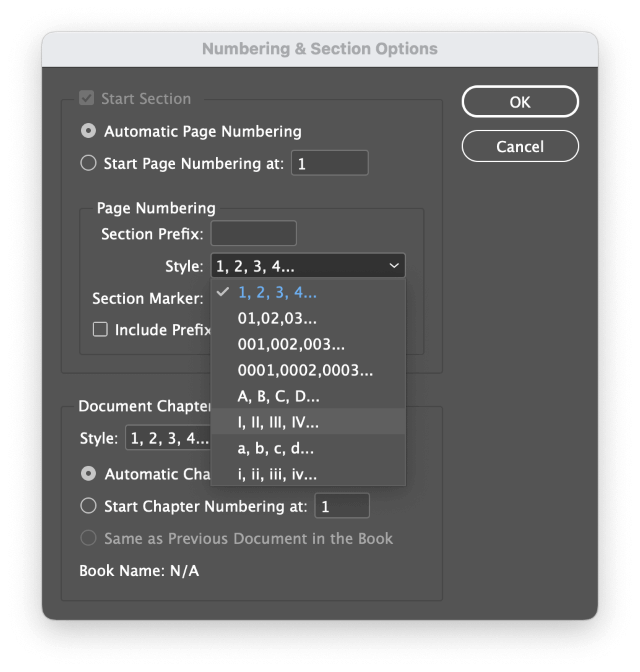
صفحو نمبرنگ سيڪشن ۾، کوليو انداز ڊراپ ڊائون مينيو ۽ منتخب ڪريو داخلا ڏيکاريندڙ رومن نمبرن کي. ڪلڪ ڪريو OK ، ۽ توهان جا سڀئي صفحو نمبر نئين سسٽم ۾ اپڊيٽ ٿيڻ گهرجن.
مان InDesign ۾ هيڊر ۽ پيج نمبر ڪيئن شامل ڪريان؟
هاڻي جڏهن توهان ڄاڻو ٿا ته والدين صفحا استعمال ڪرڻ جي چال کي InDesign ۾ صفحو نمبر شامل ڪرڻ لاء، توهان ساڳيو خيال استعمال ڪري سگهو ٿا ڪنهن به قسم جي مسلسل صفحي جي عنصر کي شامل ڪرڻ لاء.
کوليو صفحا پينل ۽ ڊبل ڪلڪ ڪريو مناسب والدين واري صفحي کي اصلي دستاويز ونڊو ۾ ڏيکارڻ لاءِ. استعمال ڪريو Type Tool to create a new text frame and type in the header content.
هاڻي ڪو به صفحو جيڪو استعمال ڪري ٿو اهو پيرين پيج ان جي ٽيمپليٽ طور توهان جي هيڊر ٽيڪسٽ کي صفحي نمبر سان گڏ ڏيکاريندو. توھان ھي عمل ورجائي سگھوٿا ڪنھن به عنصر لاءِ جيڪو توھان چاھيو ٿا ھر صفحي تي ورجايو.
اھو به ممڪن آھي ته متحرڪ متن متغير شامل ڪرڻ لاءِ خود بخود ٻين ھيڊر مواد جي ھڪڙي حد کي ڊسپلي ڪرڻ لاءِ، پر اھو پنھنجي مخصوص مضمون جي لائق آھي!
هڪ آخري لفظ
اهو صرف ان جي باري ۾ هر شيءِ آهي جنهن کي ڄاڻڻ لاءِ آهي ته ڪيئن InDesign ۾ صفحو نمبر شامل ڪجي! ڪجهه وڌيڪ پيچيده نمبرنگ سسٽم شامل ڪرڻ مشڪل ٿي سگهن ٿا، پر هڪ دفعو توهان بنيادي بنياد کي ڄاڻو ٿا، اهو آسان آهي.
خوش ٽائپ سيٽنگ!

